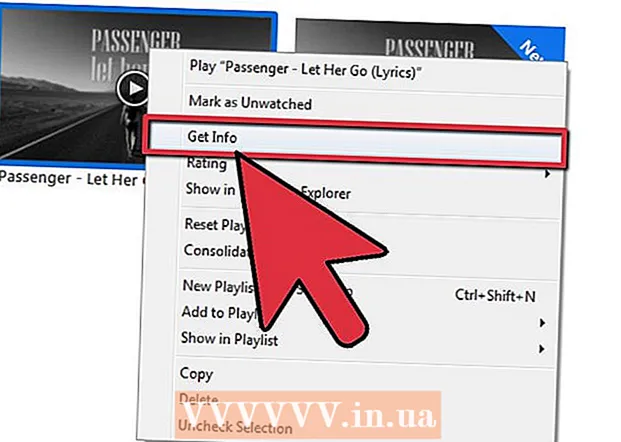विषय
- कदम
- विधि 1 में से 5: DAT फ़ाइल खोलना और संपादित करना
- विधि 2 का 5: DAT फ़ाइल एक्सटेंशन (Windows) बदलें
- विधि 3 का 5: DAT फ़ाइल एक्सटेंशन (Mac OS X) बदलें
- 5 में से विधि 4: फ़ाइल एक्सटेंशन प्रदर्शित करें (Windows)
- विधि 5 में से 5: फ़ाइल एक्सटेंशन प्रदर्शित करें (Mac OS X)
- टिप्स
- अतिरिक्त लेख
एक डीएटी फ़ाइल लगभग किसी भी सामग्री के साथ एक बहुमुखी फ़ाइल है। यदि आप उस प्रोग्राम में DAT फ़ाइल खोलते हैं जिसका उपयोग इसे बनाने के लिए किया गया था, तो फ़ाइल ठीक से खुलेगी, लेकिन प्रोग्राम की पहचान करना अक्सर मुश्किल होता है। डेटा के लिए .dat फ़ाइल एक्सटेंशन छोटा है। उपयोगकर्ता और गेम डेटा को संग्रहीत करने के लिए Minecraft द्वारा DAT फ़ाइलों का उपयोग किया जाता है; ऐसी फ़ाइलों को संपादित करने के लिए, NBTExplorer प्रोग्राम का उपयोग करें। Minecraft गेम के DAT को संपादित करके, आप गेम की सामग्री को बदल सकते हैं। DAT फ़ाइल किसी भी टेक्स्ट एडिटर में खोली जाती है, लेकिन अगर डेटा टेक्स्ट फॉर्मेट में नहीं है, तो खुला दस्तावेज़ वर्णों का एक अराजक सेट होगा (विशेषकर वीडियो फ़ाइलों से जुड़ी DAT फ़ाइलों के मामले में)। प्रारूपित पाठ भेजे जाने पर कभी-कभी आउटलुक ईमेल क्लाइंट द्वारा डीएटी फाइलें उत्पन्न की जाती हैं, जैसे इटैलिकाइज्ड टेक्स्ट। आउटलुक स्टोर टेक्स्ट फॉर्मेटिंग सेटिंग्स से जुड़ी डीएटी फाइलें और उनका उपयोग नहीं किया जा सकता है।
कदम
विधि 1 में से 5: DAT फ़ाइल खोलना और संपादित करना
 1 टेक्स्ट एडिटर में DAT फाइल खोलें। आप पहले से इंस्टॉल किए गए संपादक जैसे नोटपैड (विंडोज़ पर) या टेक्स्टएडिट (ओएस एक्स पर) का उपयोग कर सकते हैं।
1 टेक्स्ट एडिटर में DAT फाइल खोलें। आप पहले से इंस्टॉल किए गए संपादक जैसे नोटपैड (विंडोज़ पर) या टेक्स्टएडिट (ओएस एक्स पर) का उपयोग कर सकते हैं।  2 फ़ाइल की उत्पत्ति के बारे में सुराग देखें। अक्सर, भले ही DAT फ़ाइल में वर्णों का एक अराजक सेट होता है, इसमें कुछ पाठ शामिल होते हैं जो फ़ाइल की उत्पत्ति को इंगित करते हैं।
2 फ़ाइल की उत्पत्ति के बारे में सुराग देखें। अक्सर, भले ही DAT फ़ाइल में वर्णों का एक अराजक सेट होता है, इसमें कुछ पाठ शामिल होते हैं जो फ़ाइल की उत्पत्ति को इंगित करते हैं। - उदाहरण के लिए, यदि आपको लगता है कि DAT फ़ाइल वास्तव में एक वीडियो फ़ाइल है, तो इसे वीडियो प्लेयर में खोलने का प्रयास करें।
- यदि आप एक अराजक चरित्र सेट के साथ एक डीएटी फ़ाइल को संपादित और सहेजते हैं, तो फ़ाइल की संरचना का उल्लंघन किया जाएगा, यानी ऐसी फ़ाइल का उपयोग नहीं किया जा सकता है, भले ही इसे उपयुक्त प्रोग्राम में खोला गया हो।
 3 डीएटी फ़ाइल संपादित करें। DAT फ़ाइल (किसी अन्य टेक्स्ट फ़ाइल की तरह) में अपने परिवर्तन करें और फिर उसे सहेजें।
3 डीएटी फ़ाइल संपादित करें। DAT फ़ाइल (किसी अन्य टेक्स्ट फ़ाइल की तरह) में अपने परिवर्तन करें और फिर उसे सहेजें।
विधि 2 का 5: DAT फ़ाइल एक्सटेंशन (Windows) बदलें
 1 फ़ाइल एक्सटेंशन प्रदर्शित करें। विंडोज़ में फ़ाइल एक्सटेंशन बदलने से पहले, सुनिश्चित करें कि फ़ाइल एक्सटेंशन छिपे नहीं हैं। विंडोज एक्सप्लोरर खोलें। फाइलों वाले किसी भी फोल्डर में जाएं। यदि फ़ाइल नामों में एक्सटेंशन (एक अवधि के बाद तीन या अधिक अक्षर) शामिल हैं, तो फ़ाइल एक्सटेंशन छिपे नहीं हैं। अन्यथा, चौथे खंड पर जाएँ।
1 फ़ाइल एक्सटेंशन प्रदर्शित करें। विंडोज़ में फ़ाइल एक्सटेंशन बदलने से पहले, सुनिश्चित करें कि फ़ाइल एक्सटेंशन छिपे नहीं हैं। विंडोज एक्सप्लोरर खोलें। फाइलों वाले किसी भी फोल्डर में जाएं। यदि फ़ाइल नामों में एक्सटेंशन (एक अवधि के बाद तीन या अधिक अक्षर) शामिल हैं, तो फ़ाइल एक्सटेंशन छिपे नहीं हैं। अन्यथा, चौथे खंड पर जाएँ।  2 फ़ाइल एक्सटेंशन बदलें। वह फ़ाइल ढूंढें जिसे आप एक्सटेंशन बदलना चाहते हैं। फ़ाइल पर राइट क्लिक करें और मेनू से नाम बदलें चुनें। फ़ाइल एक्सटेंशन बदलें और एंटर दबाएं। खुलने वाली विंडो में, फ़ाइल एक्सटेंशन के परिवर्तन की पुष्टि करने के लिए "हां" पर क्लिक करें।
2 फ़ाइल एक्सटेंशन बदलें। वह फ़ाइल ढूंढें जिसे आप एक्सटेंशन बदलना चाहते हैं। फ़ाइल पर राइट क्लिक करें और मेनू से नाम बदलें चुनें। फ़ाइल एक्सटेंशन बदलें और एंटर दबाएं। खुलने वाली विंडो में, फ़ाइल एक्सटेंशन के परिवर्तन की पुष्टि करने के लिए "हां" पर क्लिक करें। - यदि आप सुनिश्चित नहीं हैं कि कौन सा फ़ाइल एक्सटेंशन चुनना है, तो युक्तियाँ अनुभाग पर जाएँ।
विधि 3 का 5: DAT फ़ाइल एक्सटेंशन (Mac OS X) बदलें
 1 फ़ाइल एक्सटेंशन प्रदर्शित करें। फ़ाइल एक्सटेंशन बदलने से पहले, सुनिश्चित करें कि फ़ाइल एक्सटेंशन छिपे नहीं हैं।खोजक खोलें। फाइलों वाले किसी भी फोल्डर में जाएं। यदि फ़ाइल नामों में एक्सटेंशन (एक अवधि के बाद तीन या अधिक अक्षर) शामिल हैं, तो फ़ाइल एक्सटेंशन छिपे नहीं हैं। अन्यथा, पांचवें खंड पर जाएं।
1 फ़ाइल एक्सटेंशन प्रदर्शित करें। फ़ाइल एक्सटेंशन बदलने से पहले, सुनिश्चित करें कि फ़ाइल एक्सटेंशन छिपे नहीं हैं।खोजक खोलें। फाइलों वाले किसी भी फोल्डर में जाएं। यदि फ़ाइल नामों में एक्सटेंशन (एक अवधि के बाद तीन या अधिक अक्षर) शामिल हैं, तो फ़ाइल एक्सटेंशन छिपे नहीं हैं। अन्यथा, पांचवें खंड पर जाएं।  2 फ़ाइल एक्सटेंशन बदलें। वह फ़ाइल ढूंढें जिसे आप एक्सटेंशन बदलना चाहते हैं। फ़ाइल पर राइट-क्लिक करें और मेनू से जानकारी चुनें। फ़ाइल जानकारी विंडो के नाम और एक्सटेंशन अनुभाग में, फ़ाइल एक्सटेंशन बदलें, और फिर विंडो बंद करें। खुलने वाली विंडो में, फ़ाइल एक्सटेंशन बदलने की पुष्टि करने के लिए सहेजें पर क्लिक करें।
2 फ़ाइल एक्सटेंशन बदलें। वह फ़ाइल ढूंढें जिसे आप एक्सटेंशन बदलना चाहते हैं। फ़ाइल पर राइट-क्लिक करें और मेनू से जानकारी चुनें। फ़ाइल जानकारी विंडो के नाम और एक्सटेंशन अनुभाग में, फ़ाइल एक्सटेंशन बदलें, और फिर विंडो बंद करें। खुलने वाली विंडो में, फ़ाइल एक्सटेंशन बदलने की पुष्टि करने के लिए सहेजें पर क्लिक करें।
5 में से विधि 4: फ़ाइल एक्सटेंशन प्रदर्शित करें (Windows)
 1 नियंत्रण कक्ष खोलें। ऐसा करने के लिए, "प्रारंभ" - "नियंत्रण कक्ष" पर क्लिक करें। नियंत्रण कक्ष में, प्रकटन और वैयक्तिकरण का चयन करें।
1 नियंत्रण कक्ष खोलें। ऐसा करने के लिए, "प्रारंभ" - "नियंत्रण कक्ष" पर क्लिक करें। नियंत्रण कक्ष में, प्रकटन और वैयक्तिकरण का चयन करें।  2 फ़ाइल एक्सटेंशन प्रदर्शित करें। फ़ोल्डर विकल्प पर क्लिक करें। "व्यू" टैब पर जाएं और "उन्नत विकल्प" अनुभाग में "पंजीकृत फ़ाइल प्रकारों के लिए एक्सटेंशन छुपाएं" विकल्प को अनचेक करें।
2 फ़ाइल एक्सटेंशन प्रदर्शित करें। फ़ोल्डर विकल्प पर क्लिक करें। "व्यू" टैब पर जाएं और "उन्नत विकल्प" अनुभाग में "पंजीकृत फ़ाइल प्रकारों के लिए एक्सटेंशन छुपाएं" विकल्प को अनचेक करें।  3 विंडोज 8 में फ़ाइल एक्सटेंशन प्रदर्शित करें। फ़ाइल एक्सप्लोरर खोलें और "व्यू" टैब पर जाएं। विकल्प पर क्लिक करें - खोज और फ़ोल्डर विकल्प बदलें। "उन्नत विकल्प" अनुभाग में, "पंजीकृत फ़ाइल प्रकारों के लिए एक्सटेंशन छुपाएं" विकल्प को अनचेक करें। अप्लाई पर क्लिक करें।
3 विंडोज 8 में फ़ाइल एक्सटेंशन प्रदर्शित करें। फ़ाइल एक्सप्लोरर खोलें और "व्यू" टैब पर जाएं। विकल्प पर क्लिक करें - खोज और फ़ोल्डर विकल्प बदलें। "उन्नत विकल्प" अनुभाग में, "पंजीकृत फ़ाइल प्रकारों के लिए एक्सटेंशन छुपाएं" विकल्प को अनचेक करें। अप्लाई पर क्लिक करें।
विधि 5 में से 5: फ़ाइल एक्सटेंशन प्रदर्शित करें (Mac OS X)
 1 खोजक वरीयताएँ खोलें। खोजक खोलें। खोजक मेनू पर क्लिक करें और प्राथमिकताएं चुनें।
1 खोजक वरीयताएँ खोलें। खोजक खोलें। खोजक मेनू पर क्लिक करें और प्राथमिकताएं चुनें।  2 फ़ाइल एक्सटेंशन प्रदर्शित करें। "उन्नत" टैब पर जाएं और "सभी फ़ाइल एक्सटेंशन दिखाएं" के बगल में स्थित बॉक्स को चेक करें। खोजक वरीयताएँ बंद करें।
2 फ़ाइल एक्सटेंशन प्रदर्शित करें। "उन्नत" टैब पर जाएं और "सभी फ़ाइल एक्सटेंशन दिखाएं" के बगल में स्थित बॉक्स को चेक करें। खोजक वरीयताएँ बंद करें।
टिप्स
- यहां कुछ सामान्य फ़ाइल एक्सटेंशन की सूची दी गई है:
- .doc, .docx - वर्ड डॉक्यूमेंट
- .xls - माइक्रोसॉफ्ट एक्सेल स्प्रेडशीट
- .csv - अल्पविराम से अलग किए गए डेटा वाली स्प्रेडशीट
- .ppt - माइक्रोसॉफ्ट पावरपॉइंट प्रेजेंटेशन
- .pdf - एडोब पीडीएफ दस्तावेज़
- .txt - टेक्स्ट फ़ाइल
- .rtf - आरटीएफ फ़ाइल
- .webp, .gif - छवि (चित्र, फोटो)
- .mp3, .wav - ऑडियो फ़ाइल
- .mp4, .wmv - वीडियो फ़ाइल
- .exe - निष्पादन योग्य फ़ाइल
अतिरिक्त लेख
 डीएलएल फाइलें कैसे खोलें
डीएलएल फाइलें कैसे खोलें  SWF फ़ाइल कैसे खोलें
SWF फ़ाइल कैसे खोलें  बिन फ़ाइलें कैसे खोलें
बिन फ़ाइलें कैसे खोलें  DMG फाइलें कैसे खोलें वर्ड डॉक्यूमेंट को JPEG फॉर्मेट में कैसे बदलें
DMG फाइलें कैसे खोलें वर्ड डॉक्यूमेंट को JPEG फॉर्मेट में कैसे बदलें  Winzip के बिना .zip फ़ाइल कैसे खोलें
Winzip के बिना .zip फ़ाइल कैसे खोलें  बड़ी फ़ाइलों को कैसे संपीड़ित करें
बड़ी फ़ाइलों को कैसे संपीड़ित करें  एमएसजी फाइलें कैसे खोलें
एमएसजी फाइलें कैसे खोलें  USB फ्लैश ड्राइव पर छिपी हुई फाइलों को कैसे खोलें
USB फ्लैश ड्राइव पर छिपी हुई फाइलों को कैसे खोलें  हैकर कैसे बनें
हैकर कैसे बनें  Spotify से संगीत कैसे डाउनलोड करें
Spotify से संगीत कैसे डाउनलोड करें  हैकर कैसे बने
हैकर कैसे बने  एक हार्ड ड्राइव से दूसरे में डेटा ट्रांसफर कैसे करें
एक हार्ड ड्राइव से दूसरे में डेटा ट्रांसफर कैसे करें  खोया हुआ टीवी रिमोट कैसे खोजें
खोया हुआ टीवी रिमोट कैसे खोजें